Задача: Мне нужно на мой тестовый ПК, правда какой есть поставить драйвера на видеокарту. Она будет использовать при решении задачи по распознаванию показаний счетчика (Электричество и Газ). У меня есть наработки когда делается снимок, затем он обрабатывается и на выходе я получаю цифру, а вот как изображение перевести в текст нужна видеокарта. По крайней мере пока я вижу это так.
Материнская плата: Asrock G41M-VS3Видеокарта: Palit GeForce GTX 1060 3GbCPU: Pentium(R) Dual-Core CPU E5700 @ 3.00GHz (2 cores)RAM: 4GbHDD: 120 ГБ SSD диск Kingston A400 (SA400S37/120G)
Шаг №1: Операционная система установлена через FOG Project + файл ответов + настроечный скрипт на система, видеокарта пока не подключена. Монитор подключен кабелем VGA к материнской плате.
Шаг №2: Настроен AutoLogon:
Шаг №3: После выполнено удаление установленных драйверов от Nvidia если такого было:
ekzorchik@srv-dbionic:~$ sudo apt-get purge nvidia* ekzorchik@srv-dbionic:~$ sudo apt-get autoremove
Шаг №4: Установлены необходимые пакеты необходимые перед тем как устанавливать пакет драйверов с сайта Nvidia.
ekzorchik@srv-dbionic:~$ sudo apt-get install -y gcc make libglvnd-dev
Шаг №5: Установлены i386 библиотеки:
ekzorchik@srv-dbionic:~$ sudo dpkg --add-architecture i386 ekzorchik@srv-dbionic:~$ sudo apt-get update ekzorchik@srv-dbionic:~$ sudo apt-get install -y libc6:i386 libstdc++6:i386
Шаг №6: Выполнена перезагрузка системы
ekzorchik@srv-dbionic:~$ sudo reboot
Шаг №7: Качаю с официального сайта драйвера, последний на момент написания данной заметки:
https://www.nvidia.com/ru-ru - Драйверы -
Тип продукта: GeForceСерия продуктов: GeForce 10 SeriesСемейство продуктов: GeForce GTX 1060Операционная система Linux 64-bitТип загрузки: Драйвер для Linux с долгосрочной поддержкойЯзык: English (US)
и нажимаю "Поиск", найденные драйвера — это:
Version: 440.82Release Date: 2020.4.7Operating System: Linux 64-bitLanguage: English (US)File Size: 136.25 MB
и нажимаю Download
Полученная ссылка: http://us.download.nvidia.com/XFree86/Linux-x86_64/440.82/NVIDIA-Linux-x86_64-440.82.run
ekzorchik@srv-dbionic:~$ wget http://us.download.nvidia.com/XFree86/Linux-x86_64/440.82/NVIDIA-Linux-x86_64-440.82.run
Шаг №8: Т.к. сейчас система загружена она использует дефолтные драйвера на видеоподсистему, их нужно деактивировать:
ekzorchik@srv-dbionic:~$ sudo bash -c "echo blacklist nouveau > /etc/modprobe.d/blacklist-nvidia-nouveau.conf" ekzorchik@srv-dbionic:~$ sudo bash -c "echo options nouveau modeset=0 >> /etc/modprobe.d/blacklist-nvidia-nouveau.conf" ekzorchik@srv-dbionic:~$ sudo update-initramfs -u update-initramfs: Generating /boot/initrd.img-4.15.0-101-generic
Шаг №9: Отправляю систему в перезагрузку
ekzorchik@srv-dbionic:~$ sudo reboot
Шаг №10: Перехожу в однопользовательских режим экран погаснет и действия далее нужно проделывать в консоли, я делаю их подключившись по SSH к системе:
На заметку: Предварительно нужно на системе установить sudo apt-get install openssh-server && ssh-keygen, sudo netstat -tulpn | grep :22 вывод должнен быть и только после делать следующую команду
ekzorchik@srv-dbionic:~$ sudo systemctl isolate multi-user.target
Шаг №11: Выполняю установку скачанных драйверов:
ekzorchik@srv-dbionic:~$ chmod +x NVIDIA-Linux-x86_64-440.82.run ekzorchik@srv-dbionic:~$ sudo ./NVIDIA-Linux-x86_64-440.82.run The distribution-provided pre-install script failed! Are you sure you want to continue? Continue installation
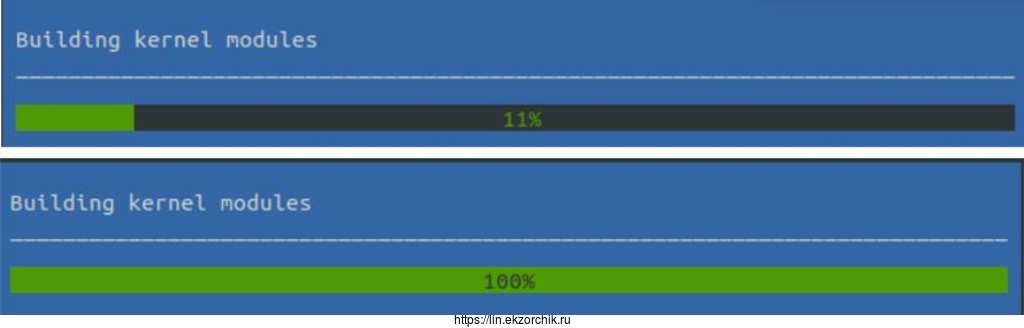
Install NVIDIA's 32-bit compatibility libraries?: Yes WARNING: Unable to determine the path to install the libglvnd EGL vendor library config files. Check that you have pkg-config and the libglvnd development libraries installed, or specify a path with --glvnd-egl-config-path.: OK Would you like to run the nvidia-xconfig utility to automatically update your X configuration file so that the NVIDIA X driver will be used when you restart X? Any pre-existing X configuration file will be backed up.: Yes Your X configuration file has been successfully updated. Installation of the NVIDIA Accelerated Graphics Driver for Linux-x86_64 (version: 440.82) is now complete.: OK
Шаг №12: Выхожу из однопользовательского режима в многопользовательский, либо отправляю систему в перезагрузку:
ekzorchik@srv-dbionic:~$ sudo systemctl start graphical.target
Сейчас экран монитора все также черный, а все потому, что у меня видео карта не подключена по питанию, как я это понял, я когда разбирал как устанавливаются драйвера долго не мог понять почему не работает, посмотрел логи и понял что я БАРАН:
ekzorchik@srv-dbionic:~$ nvidia-smi Unable to determine the device handle for GPU 0000:04:00.0: Unable to communicate with GPU because it is insufficiently powered. This may be because not all required external power cables are attached, or the attached cables are not seated properly.
Шаг №13: Выключаю систему и переподключаю кабель от монитора к видеокарте, (у меня переходник с VGA на HDMI)
ekzorchik@srv-dbionic:~$ sudo poweroff
А за тем включаю компьютер по питанию
Шаг №14: Система загрузилась, видеовывод на монитор есть.
Шаг №15: Проверять установились ли драйвера на видеокарту в систему Lubuntu 18.04 Desktop amd64:
ekzorchik@srv-dbionic:~$ nvidia-smi Sun May 24 18:20:17 2020 +-----------------------------------------------------------------------------+ | NVIDIA-SMI 440.82 Driver Version: 440.82 CUDA Version: 10.2 | |-------------------------------+----------------------+----------------------+ | GPU Name Persistence-M| Bus-Id Disp.A | Volatile Uncorr. ECC | | Fan Temp Perf Pwr:Usage/Cap| Memory-Usage | GPU-Util Compute M. | |===============================+======================+======================| | 0 GeForce GTX 106... Off | 00000000:04:00.0 On | N/A | | 25% 38C P8 7W / 120W | 30MiB / 3019MiB | 0% Default | +-------------------------------+----------------------+----------------------+ +-----------------------------------------------------------------------------+ | Processes: GPU Memory | | GPU PID Type Process name Usage | |=============================================================================| | 0 651 G /usr/lib/xorg/Xorg 27MiB | +-----------------------------------------------------------------------------+ ekzorchik@srv-dbionic:~$ ekzorchik@srv-dbionic:~$ ubuntu-drivers devices == /sys/devices/pci0000:00/0000:00:01.0/0000:04:00.0 == modalias : pci:v000010DEd00001C02sv000010DEsd00001C02bc03sc00i00 vendor : NVIDIA Corporation model : GP106 [GeForce GTX 1060 3GB] manual_install: True driver : nvidia-driver-390 - distro non-free driver : nvidia-driver-435 - distro non-free driver : nvidia-driver-440 - distro non-free recommended driver : xserver-xorg-video-nouveau - distro free builtin ekzorchik@srv-dbionic:~$ ekzorchik@srv-dbionic:~$ lsmod | grep nvidia nvidia_drm 45056 3 nvidia_modeset 1110016 6 nvidia_drm nvidia 20422656 257 nvidia_modeset drm_kms_helper 172032 2 nvidia_drm,i915 drm 401408 7 drm_kms_helper,nvidia_drm,i915 ipmi_msghandler 53248 2 ipmi_devintf,nvidia ekzorchik@srv-dbionic:~$
Отлично драйвера установлены и видно что в ручную.
Шаг №16: Проверяю, наличие утилиты настройки видеокарты:
Ctrl + Esc - Preferences — и вижу "NVIDIA X Server Settings", она запускается и могу изменять настройки.
Шаг №17: Если нужно будет выполнить обновление драйверов, то порядок:
ekzorchik@srv-dbionic:~$ sudo systemctl isolate multi-user.target ekzorchik@srv-dbionic:~$ sudo modprobe -r nvidia ekzorchik@srv-dbionic:~$ sudo ./NVIDIA-Linux-x86_64-440.82.run ekzorchik@srv-dbionic:~$ sudo systemctl start graphical.target
Итого, я с пользой провел время выверяю пошаговые действия посредством которых производится установка драйверов на видеокарту в операционную систему Lubuntu 18.04 Desktop amd64.
На заметку: Когда я сперва все делал на Ubuntu 18.04 Desktop, что после установке драйверов у меня система зависала когда я указывал логин и пароль и только перезагрузка и после зависание. Выполнил смену графического режима на Lubuntu опираясь на заметку система успешно загрузилась, а потому все выше задокумментировал с нуля от и до.
Заметка работоспособна. На этом у меня пока все, с уважением автор блога Олло Александр aka ekzorchik.